Online fotószerkesztő és kollázs Pizap
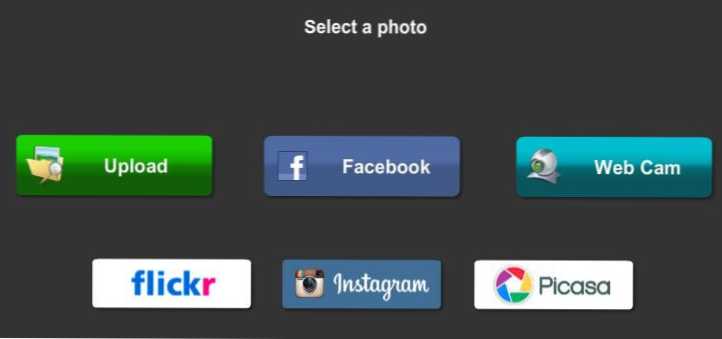
- 1116
- 282
- Jónás János Endre
Már írtam egy áttekintést az online kollázs készítésének számos módjáról, ma folytatjuk ezt a témát. Beszélünk az online szolgáltatásról.Com, amely lehetővé teszi, hogy érdekes dolgokat készítsen képekkel.
Két fő eszköz a Pizapban egy online fotószerkesztő, és az a képesség, hogy kollázst hozzon létre a fotókból. Fontolja meg mindegyiket, és kezdje el a képek szerkesztését. CM. Továbbá: A legjobb photoshop online orosz nyelvi támogatással.
Fotók szerkesztése a Pizapban
Az alkalmazás elindításához lépjen a Pizap webhelyre.Com, nyomja meg a Start gombot, majd válassza ki a "Photo szerkesztése" elemet, és várjon egy kicsit, amíg a fotószerkesztő elindul, amelynek első képernyője az alábbi képen látható.
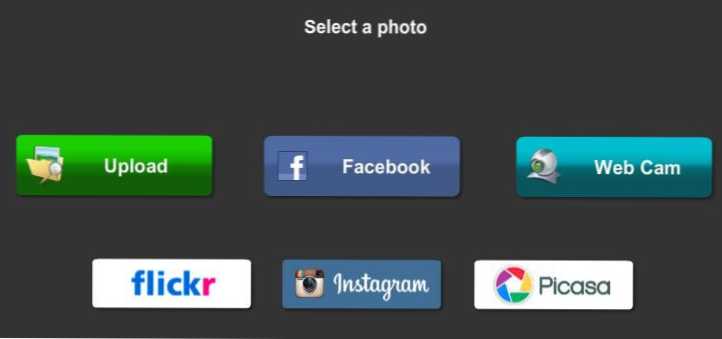
Mint láthatja, a Pizapban található fotók feltölthetők egy számítógépről (Upload gomb), a kamerából, valamint a Flickr Photoes -től és másoktól. Megpróbálok dolgozni egy számítógépről feltöltött fotóval.
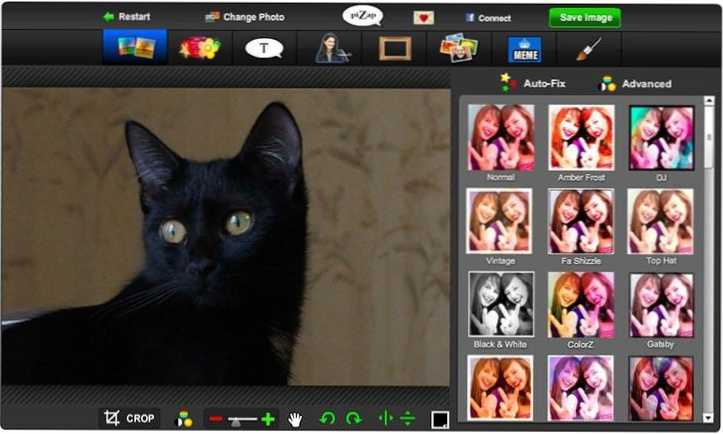
Feltöltött fotó
Tehát a fotón a macskám, fotózás, 16 megapixeles felbontással, kiváló minőségű, problémamentesen betöltve a fotószerkesztőbe. Lássuk, mit lehet tenni vele.
Mindenekelőtt, ha odafigyel az alsó panelre, látni fogunk egy olyan eszközkészletet, amely lehetővé teszi:
- Vágja le a fényképet (termés)
- Fordítsa el az órát és az óramutató járásával ellentétes irányba
- Tükrözze a fényképet vízszintesen és függőlegesen
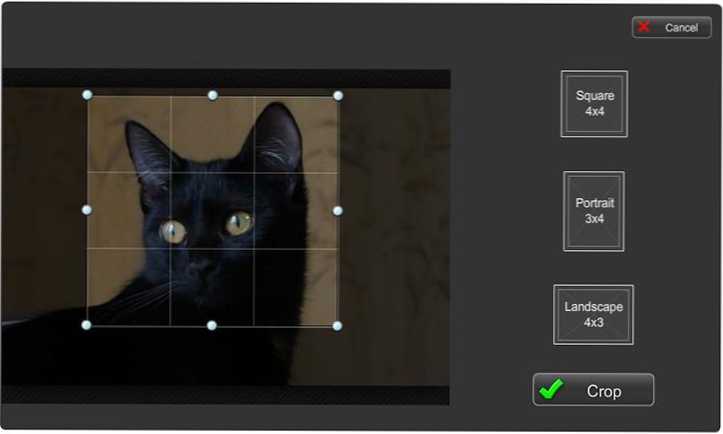
Még egyszer arról, hogyan lehet online fényképet levágni
Próbáljuk meg vágni a fényképet, amelyre kattintunk a Crop -ra, és kiválasztjuk a vágott területet. Azonnal azonnal beállíthatja az oldalak arányát - négyzet, vízszintes vagy függőleges fotót.
Hatások a fotóhoz
Az alábbiakban azonnal felhívja a figyelmet ebben a szerkesztőben, a jobb oldalon különféle hatások. Használatuk nem nehéz - csak ki kell választania a szükséges hatást, és a képen azonnal megnézheti, mi történt.
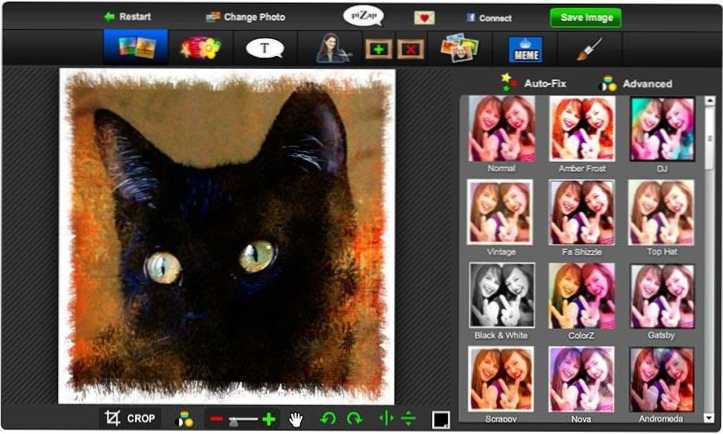
Effektusok hozzáadása a fotószerkesztőhöz
A legtöbb effektus között szerepel egy keret jelenléte egy fotó körül, amely szükség esetén eltávolítható.
A fotószerkesztő egyéb funkciói
A Pizap "Online Photoshop" fennmaradó funkciói a következőket tartalmazzák:
- Egy másik arc beszúrja be a fényképet - ehhez egy nyitott fájl mellett le kell töltenie egy másik fájlt az arcával (bár ez lehet valami más), vázolja a kefével való elosztási területet, amely után az lesz beillesztve az első fotóba, és azt a helyre lehet helyezni, ahol szükséges.
- Helyezzen be szöveget, képeket és egyéb fényképeket - itt, azt hiszem, minden tiszta. A képek egy sor clipartot jelentenek - virágok és mindez.
- Rajz - A Pizap Photo Editor -ban is rajzolható egy kefével a fotó tetején, amelyre van egy megfelelő eszköz.
- A mémek létrehozása egy másik eszköz, amellyel mémet készíthet egy fotóról. Csak latin támogatott.

A fotószerkesztés eredménye
Talán ez minden. Nincs olyan sok funkció, de másrészt minden nagyon egyszerű, és annak ellenére, hogy az orosz nyelv hiányzik, minden teljesen világos. A munka eredményének fenntartása érdekében kattintson a szerkesztő tetején található "Kép mentése" gombra, majd válassza a "Letöltés" lehetőséget. Mellesleg, a fénykép eredeti felbontása megőrződik, ami véleményem szerint jó.
Hogyan készítsünk kollázst online a Pizap -ban
A szolgáltatás következő online eszköze egy kollázs létrehozása a fotókból. Annak érdekében, hogy futtassa, csak lépjen a Pizap főoldalára.com, és válassza a kollázs elem készítését.
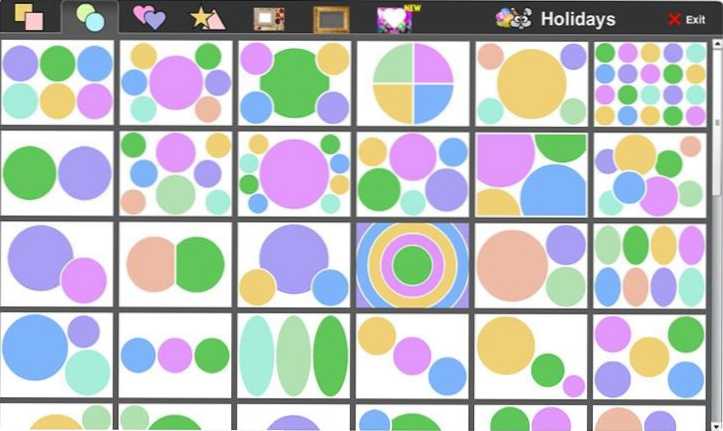
Kollázssablon kiválasztása a fotókról
A betöltés és az indulás után látni fogja azt a főoldalt, amelyen a több száz sablon közül választhat a jövőbeni fotó kollázshoz: négyzetekből, körökből, keretekből, szívből és még sok más dologból. A sablonok típusai közötti váltást a felső panelen végezzük. A választás nagyon jó. Szinte tetszőleges számú fotóból kollázst készíthet - kettő, három, négy, kilenc. A maximális összeg, amelyet láttam, tizenkét.

Miután kiválasztott egy sablont, csak fényképeket adhat a kollázs megfelelő helyzetéhez. Ezen felül kiválaszthatja a hátteret, és elvégezheti azokat a funkciókat, amelyeket korábban leírtak a Photo Editor számára.
Összegezve, elmondhatom, hogy a Pizap véleményem szerint az egyik legjobb webhely a fényképek online feldolgozásához, és a kollázsok létrehozása szempontjából még ők is nyernek: sokkal több sablon és lehetőség van itt. Tehát, ha nem profi photoshop, de szeretne valami szépet csinálni a fotóival, azt javaslom, hogy próbálja ki itt.
- « Hogyan lehet létrehozni egy indítható flash meghajtót a Windows 8 visszaállításához
- Hogyan lehet letölteni egy lemezt »

